win10前面板插孔没声音怎么办 win10前插板无声音的解决教程
更新时间:2022-11-16 13:47:46作者:qiaoyun
近日有win10系统用户将耳机插在主机前面板插孔的时候,发现是没有声音的,许多人遇到这样的问题都不知道是怎么回事,可能是耳机坏了,或者是设置问题,有碰到一样情况的话,那就随小编一起来学习一下win10前插板无声音的解决教程吧。
解决方法如下:
1.首先右键点击桌面左下角选择控制面板
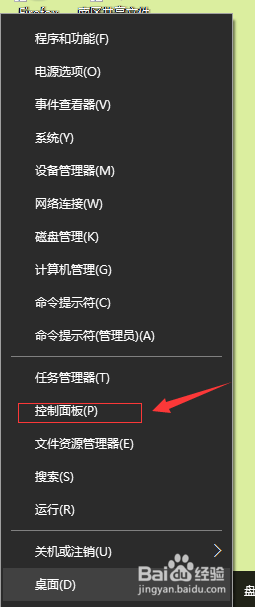 2.在控制面板里选择右上角的“小图标”
2.在控制面板里选择右上角的“小图标”
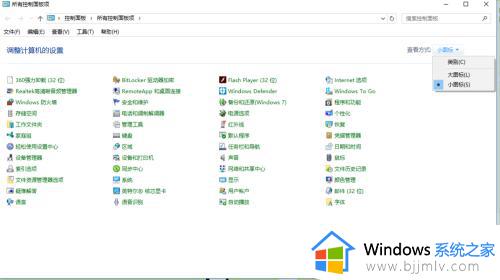 3.点击Realtek高清晰音频管理器
3.点击Realtek高清晰音频管理器
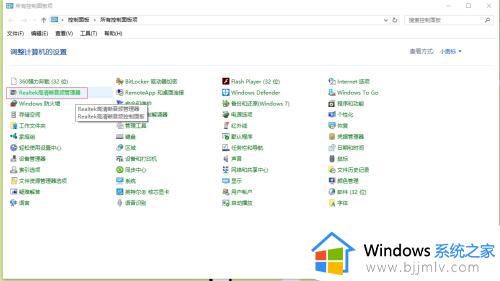 4.在音频管理器里点击右上角的设置--选项
4.在音频管理器里点击右上角的设置--选项
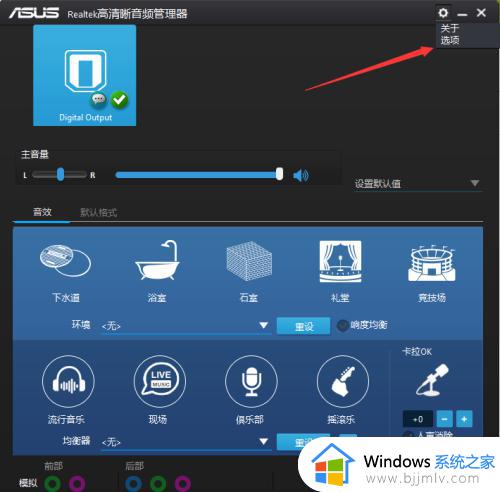 5.选项默认AC97是没有打开的,打开的是HD音频前面板
5.选项默认AC97是没有打开的,打开的是HD音频前面板
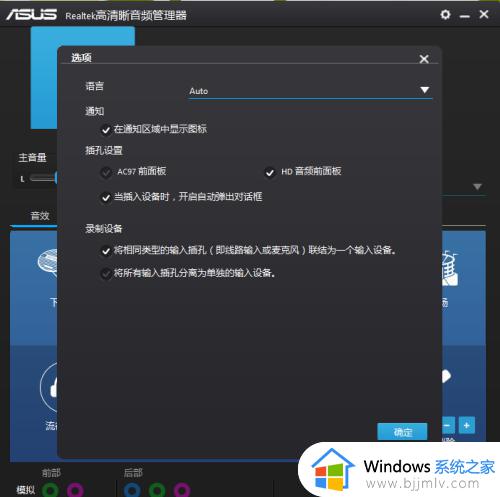 6.将AC97前面板打开,就可以了。然后点击下方的确定,优秀!
6.将AC97前面板打开,就可以了。然后点击下方的确定,优秀!
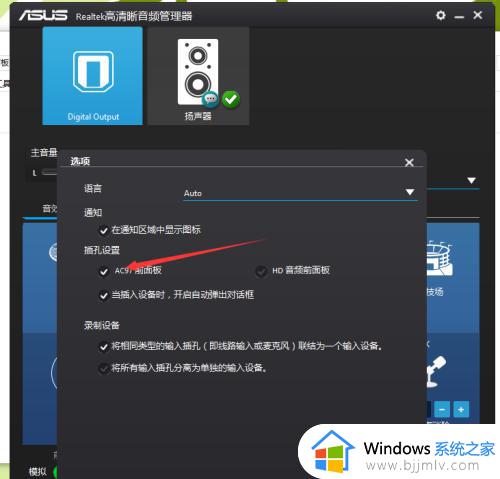
上述给大家讲解的就是win10前面板插孔没声音的详细解决方法,有遇到一样情况的用户们可以学习上面的方法步骤来进行解决,相信可以帮助到大家。
win10前面板插孔没声音怎么办 win10前插板无声音的解决教程相关教程
- win10前置面板插上耳机没声音怎么回事 win10前置耳机孔没有声音如何解决
- win10台式机前面板耳机插孔没声音如何解决?
- win10耳机插前面板没有声音怎么办 windows10前面板耳机没声音如何解决
- win10机箱前面的耳机插孔没声音怎么办 win10机箱前面耳机孔没有声音如何修复
- win10电脑前面板耳机没声音怎么设置 window10前置插孔耳机没声音如何修复
- win10电脑主机前面耳机插孔没声音怎么办 win10电脑前置耳机孔无反应如何解决
- 电脑前耳机插孔没有声音怎么设置win10 win10电脑前耳机孔没有声音怎么办
- win10前置耳机孔没有声音怎么办 win10插前置耳机没声音修复方法
- window10前置插孔耳机没声音怎么办 window10前置耳机孔没有声音修复方法
- win10系统前面板声音怎么设置 win10前面板耳机没声音怎么设置
- win10如何看是否激活成功?怎么看win10是否激活状态
- win10怎么调语言设置 win10语言设置教程
- win10如何开启数据执行保护模式 win10怎么打开数据执行保护功能
- windows10怎么改文件属性 win10如何修改文件属性
- win10网络适配器驱动未检测到怎么办 win10未检测网络适配器的驱动程序处理方法
- win10的快速启动关闭设置方法 win10系统的快速启动怎么关闭
热门推荐
win10系统教程推荐
- 1 windows10怎么改名字 如何更改Windows10用户名
- 2 win10如何扩大c盘容量 win10怎么扩大c盘空间
- 3 windows10怎么改壁纸 更改win10桌面背景的步骤
- 4 win10显示扬声器未接入设备怎么办 win10电脑显示扬声器未接入处理方法
- 5 win10新建文件夹不见了怎么办 win10系统新建文件夹没有处理方法
- 6 windows10怎么不让电脑锁屏 win10系统如何彻底关掉自动锁屏
- 7 win10无线投屏搜索不到电视怎么办 win10无线投屏搜索不到电视如何处理
- 8 win10怎么备份磁盘的所有东西?win10如何备份磁盘文件数据
- 9 win10怎么把麦克风声音调大 win10如何把麦克风音量调大
- 10 win10看硬盘信息怎么查询 win10在哪里看硬盘信息
win10系统推荐